来源:网络 作者:佚名
现在在LR里的调整大致差不多了,最后通过相机校准,微调一下色调,参数如下:
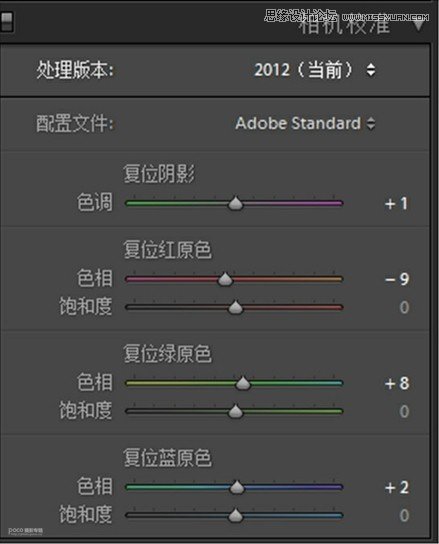
效果如下:

现在在LR里面的调整结束,开始进入PS里面进行进一步调整。
进入PS之后,ui设计教程,观察图片,发现有左边的灯的BUG,鞋子穿帮,裙子拉长一点会更仙一点,天空有点黑,换个星空可能会更有层次一点,还有没什么氛围感,加上烟雾应该会更仙一点,大概思路这样,有了想法之后就开始进入常规修图流程。
首先就是常规的磨皮液化,这个网上有不少好的教程大家可以参考学习,磨皮就是要多练就熟练了,先CTRL+复制一层背景图层,妹子本来就很好看,简单液化一下就行,然后就用高低频磨皮,磨完了 CTRL+ SHIFT+ALT+E盖印图层,用渐变映射和曲线建立观察层,然后新建一个中性灰图层,用中性灰刷一下光影,加强质感,中性灰和高低频磨皮网上都有很多详细教程,这里就不详细解说了,图层这样:
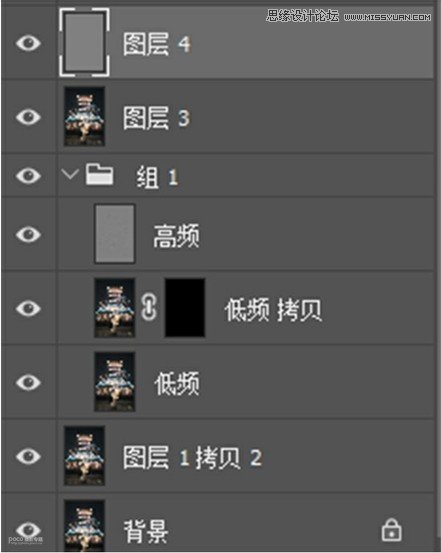
效果如下:

接着把裙子拉长一点,显得更仙一点,先CTRL+SHIFT+ALT+E盖印图层,然后用矩形选框工具选中裙子下半部到图片最底端,CTRL+J复制一层,用CTRL+T变形工具,把裙子往下拉一点,如图:
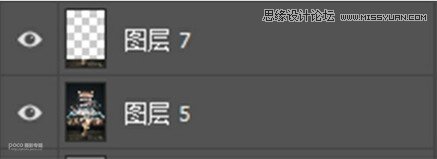
效果如下:
